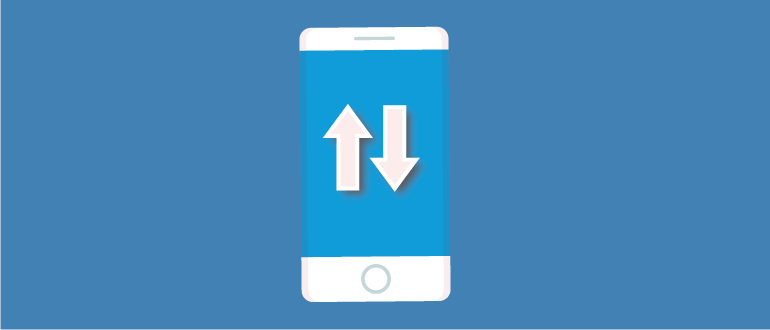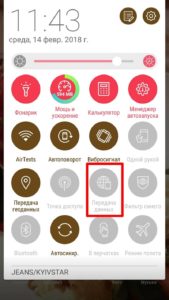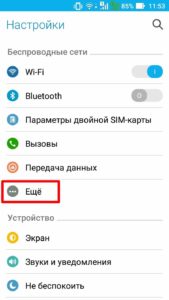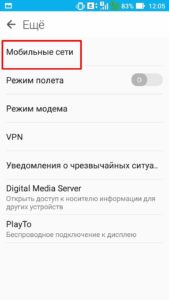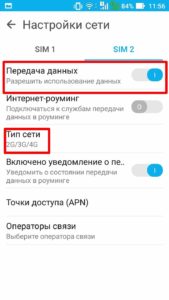- Включение передачи данных на мобильных устройствах с Android
- Способ 1: Панель уведомлений (шторка)
- Способ 2: «Настройки»
- Как включить передачу данных мобильной сети на Android
- Включение мобильной сети посредством верхней шторки
- Включение интернета с помощью настроек в Android
- Почему мобильный интернет на Android не работает
- Включение передачи данных на Android
- Включение с помощью панели уведомлений
- Включение с помощью настроек
- Почему не работает передача данных
- Выводы
- Как включить передачу данных на Андроиде — пошаговая инструкция
- Что такое передача данных на Андроиде, для чего нужна.
- Включение и отключение передачи данных на Android
- Настройка лимита на передачу данных на Android.
- Как запретить приложениям на Android использовать передачу данных только по Wi-Fi.
- Что делать, если нет подключения к сети на телефоне Андроид
- Почему пропал мобильный интернет
- Не включается передача данных
Включение передачи данных на мобильных устройствах с Android
Обратите внимание! Если на мобильном девайсе включен Wi-Fi, даже после активации передачи данных доступ к интернету будет осуществляться по беспроводной сети. Чтобы использовать для этого исключительно мобильную сеть, предварительно деактивируйте Wi-Fi.
Способ 1: Панель уведомлений (шторка)
Проще всего активировать передачу данных (мобильный интернет) путем обращения к элементам панели уведомлений (шторке), вызываемым свайпом от верхней границы экрана вниз.
- Разверните панель уведомлений.
Найдите элемент с изображением двух стрелок и подписью «Моб. Интернет» (он может находиться как на первом, так и на втором экране) и коснитесь его,
чтобы надпись «Отключен» сменилась на обозначение типа сети — в нашем примере это LTE.
Обратите внимание! На оболочках операционной системы от разных производителей показанная на изображении выше кнопка может выглядеть несколько иначе, но все же узнаваемо, и иметь другую подпись, например, «Передача данных».
В списке «Перетащите нужные элементы» отыщите значок «Мобильный интернет».
Коснитесь его и удерживайте для добавления в основную область, поместив таким образом на удобное место.
Для выхода из режима редактирования тапните по стрелке «Назад», расположенной в левом верхнем углу.

Таким образом, буквально в два тапа по экрану мобильного девайса можно включать и отключать передачу мобильных данных, когда это потребуется. Определить же статус подключения поможет значок в строке состояния.

Способ 2: «Настройки»
Альтернативой рассмотренному выше решению является обращение к системным параметрам, где можно не только активировать и деактивировать мобильный интернет, но и более тонко сконфигурировать его работу.
- Откройте «Настройки» Андроид и перейдите к разделу «Сеть и Интернет».
Тапните по пункту «Мобильная сеть».
Переведите в активное положение переключатель напротив пункта «Мобильный Интернет».
По необходимости измените дополнительные параметры сети, например, указав предпочтительный лимит или изменив ее тип (2G/3G/4G/5G).
Читайте также: Как отключить 3G на Android
Источник
Как включить передачу данных мобильной сети на Android
Мобильный интернет с каждым годом становится все более доступным, поэтому пользователи смартфонов систематически увеличивают потребление трафика. Но далеко не все владельцы умных гаджетов знают, как включить передачу данных на Android, как правильно настроить девайс на работу в той или иной сети, предусмотренной их пакетом услуг. В этом посте мы рассмотрим основные варианты включения пакетной передачи и правильной отладки устройств для стабильного доступа к глобальной сети.
Включение мобильной сети посредством верхней шторки
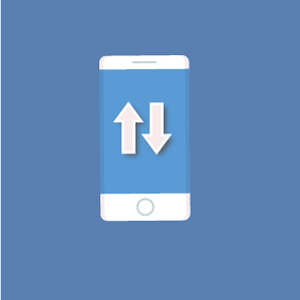
Если вас интересует, как включить передачу мобильных данных на Android, будьте готовы не найти нужный ярлык на своем месте, ведь в современных версиях ОС каждый пользователь может проводить индивидуальную отладку инструментов шторки.
Процедура включения интернета этим способом предполагает стандартный свайп по направлению от верхнего края экрана вниз, после которого перед пользователем откроется меню с доступными настройками. Остается только тапнуть по соответствующему значку.
При длительном удерживании тапа на ярлыке появится меню, позволяющее зайти в параметры данной сети и внести требуемые настройки, в том числе ограничить количество потребляемых мегабайт трафика.
Включение интернета с помощью настроек в Android
Если после включения «Передачи данных» в шторке устройства вы не получили желаемого эффекта, то есть интернет не работает или его скорость оставляет желать лучшего, понадобится открыть основные настройки.
Настройка интернета в ручном режиме проводится по такой схеме:
- Перед тем как включить передачу пакетных данных на Android, откройте настройки девайса.
- В разделе «Беспроводные сети» тапните на кнопку «Еще» (или просто найдите раздел «Другие сети»).
- В открывшемся меню выберите «Мобильные сети», перейдите на ту SIM-карту, посредством которой будет осуществляться выход в интернет (если у вас одна SIM-карта, смартфон самостоятельно перейдет к ее настройкам).
- Выберите тип подключения в соответствии с пакетом услуг, которые вы приобрели у оператора.
- Включите передачу данных.
Выполнив вышеизложенную последовательность действий, вам больше не понадобится мучиться вопросом, как включить передачу данных в мобильной сети на Android. После активации мобильного интернета над пиктограммой SIM-карты или просто в трее у вас появится соответствующий значок.
Почему мобильный интернет на Android не работает
Даже выполнив нашу инструкцию, вы можете столкнуться с ситуацией, когда интернет так и не включился. Почему на Android не включается передача данных – сложный вопрос, который рассматривается индивидуально для каждого случая.
К основным причинам возникновения проблем с подключением к глобальной сети через услуги мобильного оператора следует отнести:
- воздействие вредоносного ПО;
- аппаратный сбой;
- вирусную атаку;
- неправильные настройки протоколов связи;
- установку кастомной прошивки.
Если при решении вопроса, как настроить передачу данных на Android, вы столкнулись с отсутствием возможности в организации подключения, вам понадобится последовательно перебрать каждую из вышеизложенных причин.
В некоторых случаях решение проблемы может заключаться в сбросе настроек смартфона к заводским параметрам или в установке дополнительного ПО, позволяющего просканировать имеющиеся на гаджете утилиты, на предмет негативного воздействия.
Источник
Включение передачи данных на Android
Интернет в мобильном телефоне позволяет быстро и в любом месте получить нужную информацию. Однако прежде чем зайти в интернет, нужно настроить гаджет и запустить соответствующую функцию. Существует несколько способов, как включить передачу данных на Андроиде.
Включение с помощью панели уведомлений
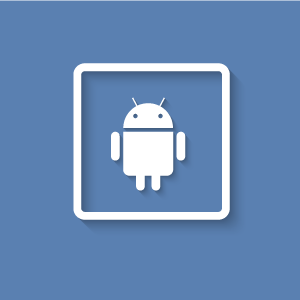
- Вызовите панель уведомлений обычным свайпом (от англ. swipe – проводить, не отрывая) по экрану сверху вниз. Появится меню, где предусмотрено несколько опций для быстрого доступа к основным функциям гаджета.
- Найдите и нажмите на «Мобильные данные» – кнопка, с помощью которой можно подключить доступ к мобильному интернету. В течении нескольких секунд включится передача данных.
Чтобы подчеркнуть индивидуальность своей продукции, некоторые производители устанавливают фирменные оболочки для подобных функций – это может запутать неопытного пользователя
К примеру, на некоторых моделях смартфонов при вызове шторки появляется пустое окно и, чтобы появились необходимые иконки, необходимо активировать квадрат, расположенный в правом верхнем углу. Кнопка «Мобильные данные» на гаджетах от разных производителей может иметь другое названия – к примеру, «Пакетные данные», или графическое обозначение без каких-либо надписей.
Обратите внимание, что на телефоне любого производителя функция передачи данных обозначается двумя стрелками, которые имеют противоположную направленность.
Включение с помощью настроек
Использование шторки уведомлений – это наиболее быстрый и удобный вариант подключения к интернету. Но на старых моделях телефонов такой функции нет. В таком случае возникает вопрос, что делать, если Андроид не поддерживает возможности свайпа или вызова панели уведомлений?
Вторым способом включения является вход в настройки. Этот метод по времени более длительный.
Некоторые версии ОС Android могут отличаться в визуальном оформлении. Приведем пример включения передачи данных через функцию «Настройка» в смартфоне Samsung S4 с версией ОС Android 5.0.1.
Последовательность действий следующая:
- В меню приложений нужно найти и активировать ярлык настроек, имеющий вид шестеренки, или воспользоваться панелью уведомлений, вызвав шторку, где, помимо панели уведомлений, есть функция, позволяющая настроить передачу.
- В открывшемся меню найти «Использование данных» (в смартфонах других производителей опция может называться иначе, но, как правило, ее название связано с «данными» или «мобильными сетями», а сама иконка чаще всего третья в списке). Появившееся окно дает возможность управлять трафиком, устанавливать ограничения, просматривать общую информации по загруженности приложений и так далее.
- Включить доступ по мобильной сети, поставив галочку возле строки «Мобильные данные».
Стоит учесть, что когда эта функция постоянно включена, аккумулятор смартфона быстрее разряжается, трафик интернета тратится впустую, а некоторые приложения могут автоматически обновляться или осуществлять какие-либо запросы. Поэтому, если вам на данный момент интернет не нужен, рекомендуем отключить на “Самсунге” режим передачи данных.
Почему не работает передача данных
Иногда возникают проблемы, по которым активировать опцию передачи данных не получается. Причины:
- Недостаточное количество средств на счете. При недостатке средств или отсутствии безлимитного трафика интернета не будет, кроме случая, когда используется специальный тариф по предоплате.
- Перезагрузка устройства. Причина, по которой может быть отключена мобильная передача данных, часто связана с неполадками в системе. Сбои в работе мобильных гаджетов не редкость; исправить ошибку системы или прошивки поможет полная перезагрузка.
- Неправильно заданные настройки. В таком случае рекомендуем обратиться к оператору мобильной связи – вам пришлют SMS-сообщение с инструкцией.
- Проблема с SIM-картой. Чтобы решить проблему, замените SIM-карту.
Выводы
Мы рассмотрели, как активировать режим передачи мобильных данных с помощью панели управления и через настройки гаджета. Первый способ – наиболее быстрый и удобный. Но на устаревших мобильных устройствах воспользоваться им не получится. Тогда поможет второй.
Источник
Как включить передачу данных на Андроиде — пошаговая инструкция
Если рядом имеется доступный к подключению вай-фай роутер, выход в интернет сложности не представляет. Если же возникает необходимость интернета при отсутствии точки доступа, можно воспользоваться мобильной передачей данных. То есть выходить в интернет при помощи СИМ-карты. Подключение к сети таким способом всегда доступно на Android гаджетах.
Что такое передача данных на Андроиде, для чего нужна.
Передача данных на Андроиде ни что иное, как мобильный интернет. Доступ к нему обозначен специальной кнопкой в меню быстрого доступа. Простым нажатием на него можно активировать мобильный интернет. Конечно, это произойдет только тогда, когда тарифный план поддерживает эту опцию.
Передача данных на Андроиде
Второй вариант подключения доступа к сети – меню смартфона.
- Войти в «Настройки».
- Выбрать пункт «Еще».
- Нажать на пункт «Мобильная сеть».
Активация этой позиции даст возможность пользоваться передачей данных, когда нужно. При этом наверху слева появится значок 3G или 4G. Так что ответ на вопрос, мобильные данные, что это значит на Андроиде, имеет два ответа.
Нужно помнить! Разные бренды могут называть этот пункт «Передача данных» или «Интернет».
Включение и отключение передачи данных на Android
Для включения услуги передачи данных на смартфоне нужно включить ее сначала у сотового оператора. Ничего сложного при этом нет. Для начала стоит убедиться в доступности корректных настроек. Чтобы облегчить задачу, можно обратиться в службу поддержки оператора сотовой связи. Можно уточнить вопрос устно или запросить конфигурацию настроек. Если вышлют инструкцию, будет достаточно активировать услугу нажав кнопку «Применить».
Многим пользователям нравится пользоваться двухсимочными аппаратами. Тогда стоит выяснить, на какой из номеров подключен интернет.
Чтобы узнать это, нужно:
- Войти в «Настройки».
- Открыть «SIM-карты и мобильные сети».
- Выбрать нужную SIM-карту.
- Активировать ее перемещением ползунка.
В пункте «Настройки по умолчанию» можно убедиться, что требуемая СИМ-карта активирована. Этот раздел находится внизу экрана.
Частенько бывает так, что конфигурация передачи данных автоматически не настраивается. Настроить опцию придется вручную. Для ввода требуется:
- Войти в раздел «Настройки SIM-карт».
- Тапнуть пункт «Интернет в роуминге».
- Включить/выключить передачу данных.
Эта функция особенно актуальна при дальних поездках.
Нужно знать! При постоянно включенной функции передачи данных, этот модуль активирован независимо от использования сети интернет. Зарядка аккумулятора тратится очень быстро. Для ее экономии мобильный интернет лучше отключать, когда он не нужен.
Это очень полезно для пользователей старых моделей смартфонов. На новых имеется предустановленная функция учета трафика.
Достойно внимания подсоединение смартфона Андроид через USB к ПК (как флешки). Так тоже удобно организовать передачу данных.
Настройка лимита на передачу данных на Android.
Работа в сети интернет по вай-фай, как правило, не ограничена в трафике. Совсем другое дело при использовании интернета СИМ-карты. Интернет-трафик при этом ограничен тарифом сотовой сети. Каждая переданная информация съедает определенное количество мегабайтов. При постоянно включенной опции, трафик используется быстро. Особенно при работе в фоновом режиме некоторых приложений. Поэтому, при доступном вай-фай, интернет сотовой сети лучше отключать.
Интересно! Если мобильный интернет не отключен, то при запуске телефон автоматический подключается к сети. С первой секунды идет расход трафика на все последующие операции.
Кроме полного отключения интернета, трафик сторонних программ можно ограничивать.
Для этого следует:
- Войти в «Диспетчер приложений».
- Нажать на «Настройки».
- Выбрать «Использование данных».
Все это актуально при использовании лимитированного интернета. При безлимитном про ограничения можно не думать. Просто нужно убрать галочку в «Ограничениях мобильных».
Ограничения бывают двух видов:
- запрет Wi-Fi;
- ограничение по СИМ-карте.
Раздел «Ограничение мобильных» будет включать оба эти варианта. Нужно выбрать требуемое.
Активация пункта «Ограничение передачи данных» позволит следить за расходом трафика. Когда он будет выбран, интернет отключится автоматический.
Как запретить приложениям на Android использовать передачу данных только по Wi-Fi.
При необходимости можно установить запрет выхода в сеть по 3G/4G сетям. Для пользования интернетом потребуется наличие активного вай-фай роутера. Остается решить вопрос, как отключить передачу данных на Андроиде. Полное отключение производится в «Настройках», при выборе вкладки «Синхронизация».
Вай-фай на Андроиде
Совет! В настройках Play Market потребуется выставить отметку «Никогда» для автообновления.
Хорошо изучив оболочку смартфона, можно выставлять ограничения выборочно. Такая функция доступна не на всех моделях. Например, в аппаратах брендов Xiaomi c Miui имеется раздел «Безопасность». Там нужно войти во вкладку «Приложение», выбрать нужные программы, открыть пункт «Свойство» и задать ограничения.
Запретить можно также блокировкой приложений. Это особенно актуально при необходимости защиты данных. Не секрет, что бесконтактные платежи делают смартфон очень уязвимым. Приходится защищать и аппарат, и программы. С этой целью используются предустановленные программы и утилиты.
Еще один способ — выход из учетной записи. Он отключает синхронизацию. При этом обеспечивается запрет обновлений некоторых приложений (Chrome, ВКонтакте, Facebook).
У Гугл Плей есть возможность запрещать автоматические обновления. Например, при помощи блокировщика Avast. Когда ограничен тарифный план, часто пользуются приложением DroidWall — Android Firewall. В настройках следует выбрать позиции «Только через Wi-Fi» или «Никогда».
Что делать, если нет подключения к сети на телефоне Андроид
Нередко случается, что интернет почему-то перестает работать. При этом все операции проведены правильно, по инструкции. Как быть, если нет подключения к сети на телефоне Андроид?
Почему пропал мобильный интернет
Причина, по которой пропал интернет на телефоне Андроид, чаще всего в том, что недостаточно денег на счету. Его пополнение решает проблему.
- Ошибка активации точки доступа в настройках SIM-карты.
- Недоработка оператора мобильной связи. Потребуется обращение в службу сопровождения.
Не включается передача данных
Одна из причин – сбой в программном обеспечении смартфона или его поломка, в том числе из-за вирусного заражения. С первым поможет перезагрузка, а с поломкой придется обратиться к ремонтникам.
Другая проблема – выход из строя SIM-карты. Часто помогает ее переустановка. Иначе симку придется заменить.
Часто интернет на Андроиде не включается из-за ошибки в настройках инженерного меню. При этом отключаются частоты для передачи данных.
- смене сотового оператора;
- слабом сигнале;
- сключении режима полета;
- изначальном отключении функции передачи данных;
- сбое работы браузера;
- некорректной работе VPN и APN.
Если не получается решить проблему самостоятельно и интернет на Андроиде не работает, нужно обратиться к оператору сотовой связи. Они обязаны предоставить настройки.
Для ручного настроя следует воспользоваться базовыми данными на официальном сайте оператора. После настройки должно прийти подтверждение обновления настроек.
- Войти в пункт «Еще».
- Выбрать кнопку «Мобильная сеть».
- Из открывшегося меню выбрать пункт «Точка доступа APN».
- Нажать на значок «+», чтобы добавить новое подключение.
- Заполнить нужные поля («Имя», «APN», «Имя пользователя», «Пароль»).
Важно! О внесении дополнительных данных нужно узнавать у оператора.
Для активации изменений смартфон следует перезагрузить.
Иногда не работает интернет на Андроиде по причине слабости сигнала, так как может быть недостаточное покрытие сети. Выйти в сеть получится, только, достигнув зоны действия сети. Отсутствие сети можно отслеживать по индикатору на мобильнике. При слабой сети интернет не всегда пропадает полностью. Иногда он просто очень замедляется.
Проблема с покрытием сети может получиться из-за ошибок в настройках. Например, в них активирован режим LTE/4G, а пользователь находится только в зоне 3G. Подключения к интернету не будет. Для исправления положения следует:
- Войти в настройки телефона.
- Открыть пункт «Подключения».
- Выбрать позицию «Параметры мобильной сети».
- Открыть «Режим сети»
- Выставить автоматическое переключение между LTE, 3G и 2G
При отсутствии интернета придется выбирать значение конкретно.
Пользоваться интернетом невозможно при включенном режиме полёта. Он называется:
- «Режим полёта».
- «Режим самолёта».
- «Автономный режим».
Активация функции обозначается значком самолета вместо обозначения сети. На некоторых моделях аппаратов, режим полета позволяет оставаться активными Wi-Fi и Bluetooth.
Проверить активность режима можно так:
- Разблокировать экран телефона.
- Опустив шторку уведомлений, открыть панель настроек.
- Выбрать значок сети. Если это самолетик, то, чтобы войти в обычный режим, надо на него нажать.
Иногда такой кнопки не бывает. Значит переключение режимов (выключение) требуется в стандартных настройках:
- Войти в настройки Андроида.
- Нажать на «Сеть и соединение».
- Открыть «Дополнительные настройки».
- Ползунком выключить режим полета.
Когда испробованы все способы, а выйти в сеть не получается, можно попробовать самый последний вариант. Бывает и он срабатывает. Для этого нужно Вытащить аккумулятор у включенного смартфона. Полминуты удерживать кнопку питания, затем вернуть аккумулятор на место и включить аппарат.
В совсем безвыходной ситуации помогает сброс настроек до заводских.
Войти в сеть интернет через сотового оператора иногда единственная возможность. Но не всегда удается воспользоваться ею. Причины бывают всякие, от программных, финансовых и до выхода из строя аппарата. Во всех случаях, кроме последнего, можно самостоятельно решить проблему. Только нужно знать, как включить передачу данных на Андроиде или обратиться к оператору связи.
Источник